Google アナリティクスといったアクセス解析はサイト運用に関する様々な数字を確認することができますが慣れていないと活用することが難しいです。
そこで、まずは運用を開始したら「セッション数」「ユーザー数」と「コンバージョン率(数)」を期間別に記録しましょう。
セッション数を確認する
全ての基点となるのはセッション数です。セッション数とユーザー数は左メニュー「オーディエンス」の概要で調べることができます。
セッション数とは1人のユーザーがアクセスして、離脱するまでの一連の動きを言います。
1セッションの中で複数のページに遷移したり、ボタンを押したり、様々な行動を行います。
このセッションの量によって、まずどこから手をつければよいか目星をつけることができます。
例えばセッション数がほとんどないならデザインにこだわっても誰も見ていないわけですから費用をかける意味がありません。セッション数を増やす対策を優先すべきでしょう。
逆にセッション数は十分あるのにお問い合わせなどが少ない場合は、セッションの集め方やデザインやページの構成を見直す必要があります。
一人のユーザーが大量にセッション数をあげている可能性もあるのでユーザー数も一緒に確認しておきましょう。
コンバージョンの設定
コンバージョンとはそのサイトにおける目標を指します。
「完了画面に到達する」「電話ボタンを押す」「お問い合わせフォームを使う」など、サイトによって様々な目標を設定することが出来ます。
100セッションで1回コンバーションするサイトであれば、10回のコンバーションを獲得しよう思えば1000セッション必要になります。
すべてのセッションからコンバーションに至る確率を「コンバーション率(CV率)」と言います。
コンバージョン率がわかればセッション数の多い少ないを判断できるようになります。
例えば月に10回コンバージョンを獲得しようと思っているけど、セッションは500しかない場合を考えると500のセッションを1000にするのか(外部対策)、コンバージョン率1%を2%にするか(内部対策)を選ぶことができます。
必要に応じて見る範囲を広げましょう
もし、セッションを増やす「外部対策」で改善を図ろうとした場合、アナリティクスの項目「集客」を見るとどこからユーザーが訪れているかがわかりますから流入元別に対策を考えることになります。
このように対策に入ろうと思うとその原因となる数字を見なくてはなりません。
そうして、徐々に見る数字の範囲を広げていきましょう。
どこまで原因を追えるか
集客のチャネルを確認すると流入元の種類を確認することができます。
流入元のうち、organic searchはGoogleやYahoo!!といった検索エンジンからの流入の状態を知ることができます。
基本的な設定では流入数しかわかりませんが別サービスであるSearch Consoleと連携させることでGoogleだけではありますが、検索サイトでどれくらい検索結果として表示されているかやクリック数、平均掲載順位などを確認することができます。
検索順位が上がれば、表示回数があがり、クリック数もあがります。
このように、原因をどこまでも追っていくことで改善のヒントを得ることができるんですよ。